今天IT视窗小编为大家介绍的是win0一键重装系统图文教程,因为本文主要针对那些不会一键重装系统win10的用户,对于使用一键重装系统win10很多小白网友都觉得操作起来很复杂,而自己又想自己重装系统Win10,小编今天就带大家体验最简单的win0一键重装系统图文教程吧。
重装系统Win10前注意事项
1.首先,上面提供了Win10 32位正式版系统与64位正式版系统镜像文件只需下载其中的一个就可以了,你可以根据你的电脑配置要下载哪个32位系统还是64位系统,一般电脑内存4G及以上推荐下载安装64位系统,反之下载安装32位系统。
2.其次,重装系统软件会格式化掉C盘然后再安装全新系统,所以重装系统之前如果C盘(包括:我的文档,收藏夹,桌面)有重要资料请先手动转移到其他盘,然后再安装系统。
3.再次,下载Onekey ghost(下载时要选择普通下载),由于Windows10正式版系统镜像文件比较大,所以下载时会要求你先下载百度云管家,然后才能下载Win10系统镜像,下载地址在上面的工具/原料中有提供。
开始重装系统win10
我们把需要的工具和要安装的Win10正式版镜像文件都下载好后,那么我们就可以开始重装系统了,工具上面都有提供下载地址。
下面我们开始来重装系统win10吧
首先我们打开已经下载好的Onekey ghost镜像安装器。
打开后软件后,在Onekey ghost里选择还原分区,在GHO WIM ISO映像路径中选择刚才下载好的Win10正式版系统镜像Win10_64.GHO,如下图
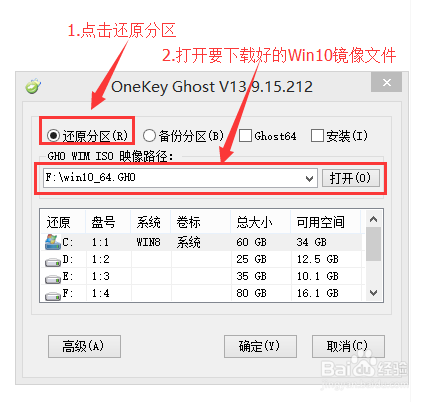
win0一键重装系统图文教程图1
在下方选择还原到C盘(注意:是点击下面的C盘一下,点击之后会变成蓝色的),如图
然后点击确定

win0一键重装系统图文教程图2
点击确定后,会出现下图的提示框,询问是否重启安装系统,我们点击是按钮

win0一键重装系统图文教程图3
接下来电脑就会重启,重启后就会出现下图的界面,什么都不需要做,耐心等待进度条走完即可。
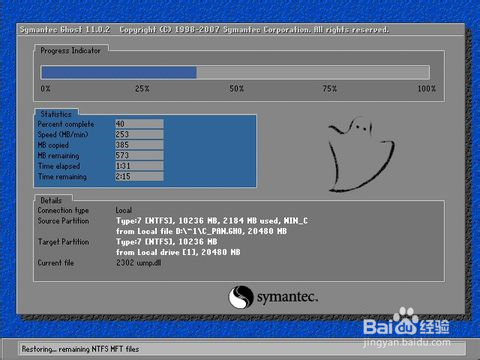
win0一键重装系统图文教程图4
然后会再次重启电脑,就会进入安装Win10系统的过程,一般安装需要5-15分钟,同样的我们什么都不需要做,耐心等待直到进入桌面为止,重装系统完成。
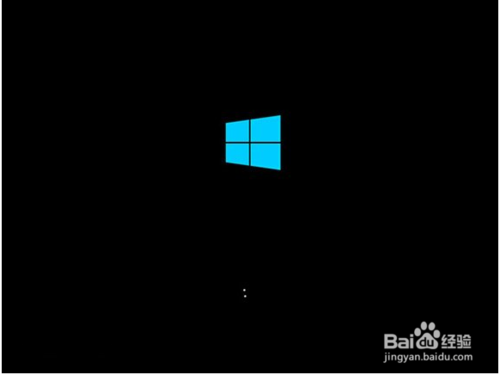
win0一键重装系统图文教程图5
好了,关于一键重装系统win10图文教程到这里就全部结束了,大家对win0一键重装系统图文教程都有一定的了解了吧,相信聪明的用户通过上面都有自己的见解了,好了,如果大家想了解更多的资讯敬请关注windows7之家官网吧。如果大家想知道其他的安装系统的方法也可以到电脑公司系统官网哦。
Copyright ©2018-2023 www.958358.com 粤ICP备19111771号-7 增值电信业务经营许可证 粤B2-20231006